Plugin - Ha-Bridge
Piloter votre domotique d'une simple commande vocale
Ce plugin vous permet de passer des commandes vocales au travers d'un équipement compatible ALEXA afin de piloter facilement tous vos objets ou vos scénarios disponible dans votre Jeedom. Le serveur Ha-Bridge vous pouvez également de piloter directement des équipements IPs compatibles : Vera, Fibaro, Harmony, Hue, Somfy Tahoma, Nest, ...
Côté Déploiement
L'installation est automatisée. Le plugin déploie automatiquement un serveur Ha-Bridge et configure Apache afin que Ha-Bridge et Jeedom fonctionne sur le même serveur. Une fois le plugin déployé, la création d'un nouveau serveur se fait au travers des interfaces de configuration et le plugin se charge de faire le lien entre les deux applications.
Pour la Compatibilité
Le plugin a été testé avec les versions suivantes, mais celui-ci doit fonctionner avec tous les périphériques ALEXA:
- Echo Dot 2 Gen(Depuis Mars 2021-Actuellement en cours de test pour reprendre la compatibilité)
- Echo Dot 3 Gen
- Echo Dot 4 Gen
- App Alexa iOS
- App Alexa Androïd
- Sonos One SL
Informations visibles
- "Config" : Présence du fichier de configuration du serveur Ha-Bridge.
- "Online" : État de fonctionnement du service Ha-Bridge à l'instant t.
- "Activer le service" : Détmarrage du service Ha-Bridge.
- "Désactiver le service" : Arrêt du service Ha-Bridge.
- "Relance du service" : Relance du service Ha-Bridge.
Actions possibles
- "Activer/Désactiver ou Relance" : Permet de piloter l'état du service Ha-Bridge.
- "Accéder à l'interface" : Permet l'accès rapide à l'interface de paramétrage du serveur Ha-Bridge ( présent
sur la page de configuration à côté du l'adresse IP du serveur).
présent
sur la page de configuration à côté du l'adresse IP du serveur).
Historisation possible
- "Config" : Présence du fichier de configuration du serveur Ha-Bridge.
- "Online" : État de fonctionnement du service Ha-Bridge à l'instant t.
Installation/Configuration
Bon, c'est bien sympa tout ce blabla mais on veut que ca fonctionne notre petite histoire... Alors on est partis !
Configuration du plugin
Côté configuration rien de plus simple. Il suffit de lancer les Dépendance, présentes dans la partie "Gestion des plugins / Ha-Bridge", est d'attendre devant un bon p'tit café.
Configuration d'un nouveau Serveur
Nous allons maintenant paramétrer un nouveau Serveur Ha-Bridge l'histoire de les allumer ces loupiotes. Pour ce faire, direction le menu "Plugins / Monitoring / Ha-Bridge"
Aller on clique sur "Ajouter.
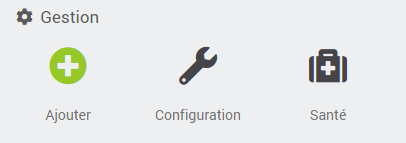
On renseigne les informations génériques:
- Nom du serveur.
- Objet parent.
- IP du serveur local. (IP de votre serveur JEEDOM)
- Catégorie. (optionnelle)
- Auto-actualisation. (par défaut 5 min)
Et pour finir, on Sauvegarde le tout. Et hop! tout se configure tout seul.
Les paramètres crèès automatiquement sont les suivants :
- Accès à l'interface Ha-Bridge depuis l'icône  . (sur la page de paramétrage à côté de l'adresse IP serveur)
. (sur la page de paramétrage à côté de l'adresse IP serveur)
- Rafraichir.
- Config.
- Online.
- Activer le service.
- Désactiver le service.
Deux mode de configuration
Maintenant il s'agit de configurer nos liens dans Ha-Bridge afin de pouvoir jouer avec note ALEXA. Alors c'est parti ! pour la dernière ligne droite.
Pour choisir le mode de configuration il suffit de savoir ce que vous voulez faire de ce serveur Ha-Bridge tout nouveau tout beau.
- Le Mode 1, vous permet de gérer vos équipements depuis Jeedom mais uniquement des équipements de type "Custom". Ce mode est parfait pour des équipements de type "URL" donc parfait pour êtres
utilisé avec Jeedom (équipements ou scénario).
- Le Mode 2, est un mode plus avancé, vous permettant d'utiliser l'intégralité des fonctions Ha-Bridge disponibles (Liens vers Hue, Harmony, Nest, Fibaro, ...)
Note importante (quand même) vous pouvez utiliser les deux modes. Le plugin sait gérer ce mode de fonctionnement et n'écrasera pas votre configuration faite directement dans Ha-Bridge.
Mode 1: Configuration depuis Jeedom
La configuration peut s'effectuer depuis l'interface Jeedom en cliquant sur le bouton ![]() (présent dans le haut de la page). Au chargement
de cette interface le plugin vérifie le format du fichier contenant votre configuration Ha-Bridge.
(présent dans le haut de la page). Au chargement
de cette interface le plugin vérifie le format du fichier contenant votre configuration Ha-Bridge.
Si le fichier est correct, vous devriez voir apparaitre le listing des équipements présent dans la configuration Ha-Bridge actuellement en ligne. Si tous vos équipements ne se trouvent pas dans ce listing, Pas de panique
! Seul les équipements de type "HTTP" et "Custom" remontent de votre configuration.
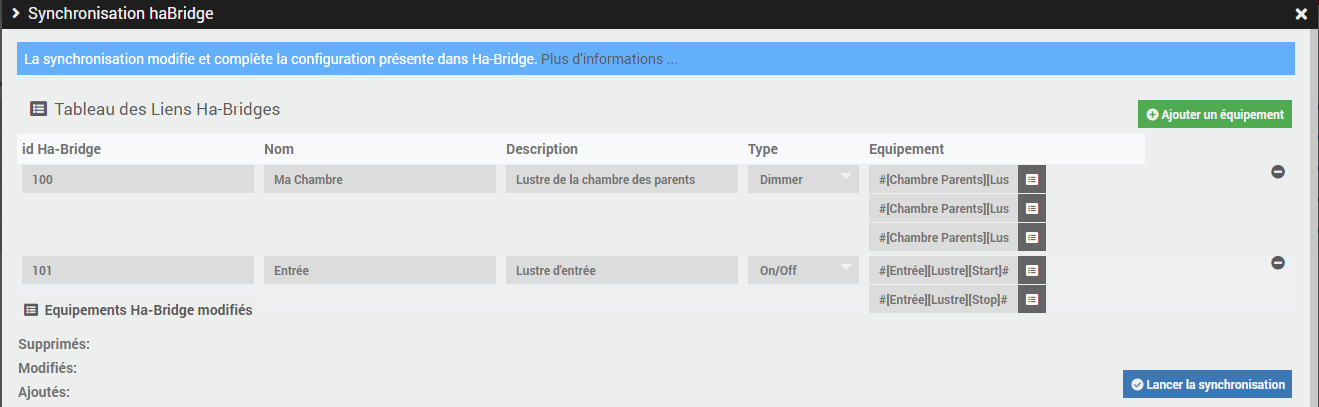
Depuis cette interface vous pouvez maintenant ajouter des équipements Jeedom ou des URLs externes en cliquant sur le bouton 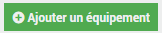 , modifier
le contenu des champs, ou supprimer des équipements.
, modifier
le contenu des champs, ou supprimer des équipements.
Trois types d'équipement sont dispo:
- On/Off : Pour les équipements de type "basic" comme une lumière, une prise, ...
- Dimmer : Pour vos équipements comme du type lumières dimmable, le thermostat de votre chauffage, ...
- Poussoir: Pour le pilotage d'équipement du style Télérupteur, interrupteur, ...
- Variateur: Pour des équipements exclusivement modulable sans besoin d'une position On/Off.
- Scenario: Pour lancer ou stopper vos scénario.
Options dispo:
- Délais : Cette option, configurable pour tous les type d'équipement, vous permet de temporiser les demandes suivantes (valeur en milliseconde).
- Format de valeur : Cette option, utilisable pour les équipements de type "Dimmer" ou "Variateur" uniquement, vous permet de forcer le format de la valeur envoyée:
- Entier: Nombre entier du type 45.
- Décimale: Nombre avec virgule (45.7).
- Octet: Envoi d'une valeur en octet.
- Entier Hexadécimale : Envoi d'une valeur entière mais pour une valeur Hexadécimale.
- Octet Hexadécimale : Envoi d'une valeur en octet mais pour une valeur Hexadécimale.
Chaque modification, d'un équipement de la configuration, s'affiche dans le tableau "Equipement Ha-Bridge modifiés" en partie inférieure de l'interface.
Pour valider vos modifications, il suffit de cliquer sur le bouton 
La renumérotation des id Ha-Bridge est possible depuis le bouton  situé en haut à gauche du tableau de vos commandes.
situé en haut à gauche du tableau de vos commandes.
Attention! cette renumérotation vous permet de faire le ménage dans vos commandes Ha-Bridge mais peut également provoquer des instabilités suivant les équipements compatibles ALEXA que vous utlisez.
Mode 2: Configuration depuis Ha-Bridge
Jeedom nous propose une fonction fantastique la génération automatique d'URL pour nos périphériques. Ca nous évite bien du mal.
Donc il faut tout d'abord aller voir le paramétrage d'un équipement comme par exemple une lampe.

Ensuite il faut cliquer sur le roue crantée. (au bout de la ligne)
Pour finir, il ne vous reste plus qu'à cliquer sur URL. Cela va vous ouvrir un nouvel onglet dans votre navigateur avec l'URL de commande de votre équipement.
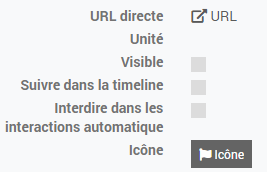
Conserver cette URL de côté dans un coin.
Maintenant on retourne dans l'interface HA-Bridge pour créer le lien. Pour cela, sur la page de configuration de votre serveur il faut cliquer sur  (ou directement
avec l'URL: http://ip JEEDOM:8088/). Une interface va s'ouvrir dans un nouvel onglet.
(ou directement
avec l'URL: http://ip JEEDOM:8088/). Une interface va s'ouvrir dans un nouvel onglet.
On clique sur Add/Edit
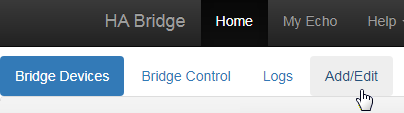
Pas de panique! tous les champs ne sont pas utiles. Il faut juste renseigner les champs suivants:
- "Name" : Nom de votre équipement afficher dans ALEXA à la fin.
- "Device Type" : Sélectionnez Custom pour créer un équipement personnalisé.
- "Map Type" : Sélectionnez HTTP Device
- "On Items" : Renseignez les champs suivants: (par exemple pour allumer votre lumière)

- "Type" : Sélectionnez HTTP Device
- "Target Item" : Et c'est maintenant que l'on copie le lien récupéré tout à l'heure.
- "Content Type" : Sélectionnez application/json
Pour finir la manip on clique sur ADD
Pour éteindre la lumière il vous suffit de recommencer cette configuration mais pour le paramétre "Off Item".
Sauvegardez l'ensemble en cliquant sur Add Bridge Device en haut de la page.
Aller encore un tout petit effort on y est presque !
Maintenant il faut lier le tout avec votre compte Amazon et surtout de synchroniser vos équipements à profil.
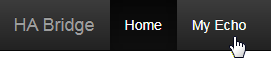
Connectez vous avec votre login et votre mot de passe Amazon.
Allez ensuite sur Maison connectée et cliquez ensuite sur Appareils.
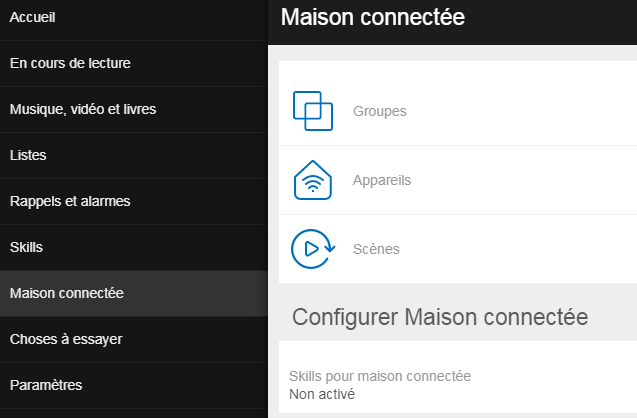
Maintenant deux possibilités :
- Soit le matériel est déjà détecté
- Soit vous aurez à lancer la détection pour trouver votre matériel (on est parfois obligé de scanner 2 ou 3 fois).
Aller c'est enfin la fin.
Maintenant c'est à vous de jouer ! Vous n' plus qu'à dire Alexa allume xxxxx ou Alexa éteins xxxxx
FAQ
J'aimerais remonter des erreurs/modifications directement dans le code ?
C'est tout à fait possible via le forum communautaire Jeedom, catégorie "Plugins -> Monitoring". Créez un nouveau sujet et n'oubliez pas de lui ajouter le tag "plugin-habridge" ou directement par mail avec la mention "Support".
Que faire si ALEXA ne détecte pas mes équipements Ha-Bridge ?
Débranchez votre équipement ALEXA et rebranchez-le. Une fois relancé, vous pouvez relancer la détection. Vos équipements devraient être détecté.
Quelle est la fréquence de rafraîchissement des informations ?
Le plugin actualise les informations toutes les minutes (modifiable dans le paramétrage du serveur dans Jeedom)
J'ajoute un nouvel echo dot à mon réseau, dois-je faire quelque chose ?
La configuration est présente dans le serveur Ha-Bridge donc "tout équipement" ajouté à votre compte Amazon peut utiliser votre configuration.


